Was ist Dark Mode (Dunkelmodus)?
Augen weniger überanstrengen. Akkulaufzeit verlängern. Angenehmes Lesen in der Nacht genießen. Sind diese vielversprechenden Vorteile des Dunkelmodus tatsächlich wahr? Erfahren Sie in diesem Beitrag.

Was ist Dark Mode?
Dunkelmodus (auch Dark Mode genannt) beschreibt eine Oberflächeneinstellung, die Hintergrund dunkel macht. Text und Objekte sind dabei weiß oder hell gefärbt. Man glaubt, dass ein solcher Modus sicherer für die Augen ist, wenn man nachts oder in lichtarmen Umgebungen arbeitet. Außerdem wird dadurch die Akkulaufzeit des Handys verlängert.
Diese Vorteile haben vor einigen Jahren einen Hype um den Dunkelmodus ausgelöst. Er wurde in die beliebteste Software für Desktop und Smartphones integriert, von Office-Suiten bis hin zu Banking-Apps.
Die Einstellung wird manchmal auch als dunkles Thema oder Nachtmodus bezeichnet. Welchen Namen die Entwickler auch immer dafür wählen, jede bekannte Software bietet sowieso heute eine solche Schnittstellenoption.
In diesem Artikel erfahren Sie die häufigsten Gründe für das Einschalten des Nachtmodus, ob er sicher für Ihre Augen ist und den Akkuverbrauch senkt, und wie Sie ihn in Apps für Alltagssituationen aktivieren.
Dark Mode zur Reduzierung von blauem Licht
Blaues Licht ist eine schädliche Emission von einem Smartphone-, Tablet- oder Laptop-Bildschirm, die Ihren Schlaf gefährdet.

Die amerikanische wissenschaftliche Fachzeitschrift Proceedings of the National Academy of Sciences (PNAS) stellt fest, dass gestörte Schlafzyklen vom Mangel an Melatonin verursacht werden. Außerdem hält das Gehirn einen Smartphone-Bildschirm für das natürliche Licht. Das hat zur Folge, dass man nicht gerade einschlafen kann.
Die American Academy of Ophthalmology (AAO) empfiehlt, den Dunkelmodus zu aktivieren, um die Belastung durch blaues Licht zu verringern. Die beste Wirkung erzielen Sie jedoch, wenn Sie Ihr Handy ein oder zwei Stunden vor dem Schlafengehen weglegen.
Bildschirm-Blendung vermeiden
Blendung ist der störende Kontrast zwischen dem hellen Bildschirm und einer lichtarmen Umgebung. Dagegen bieten einige Hersteller blendfreie Monitore und Antireflexbeschichtungen für Brillen an.
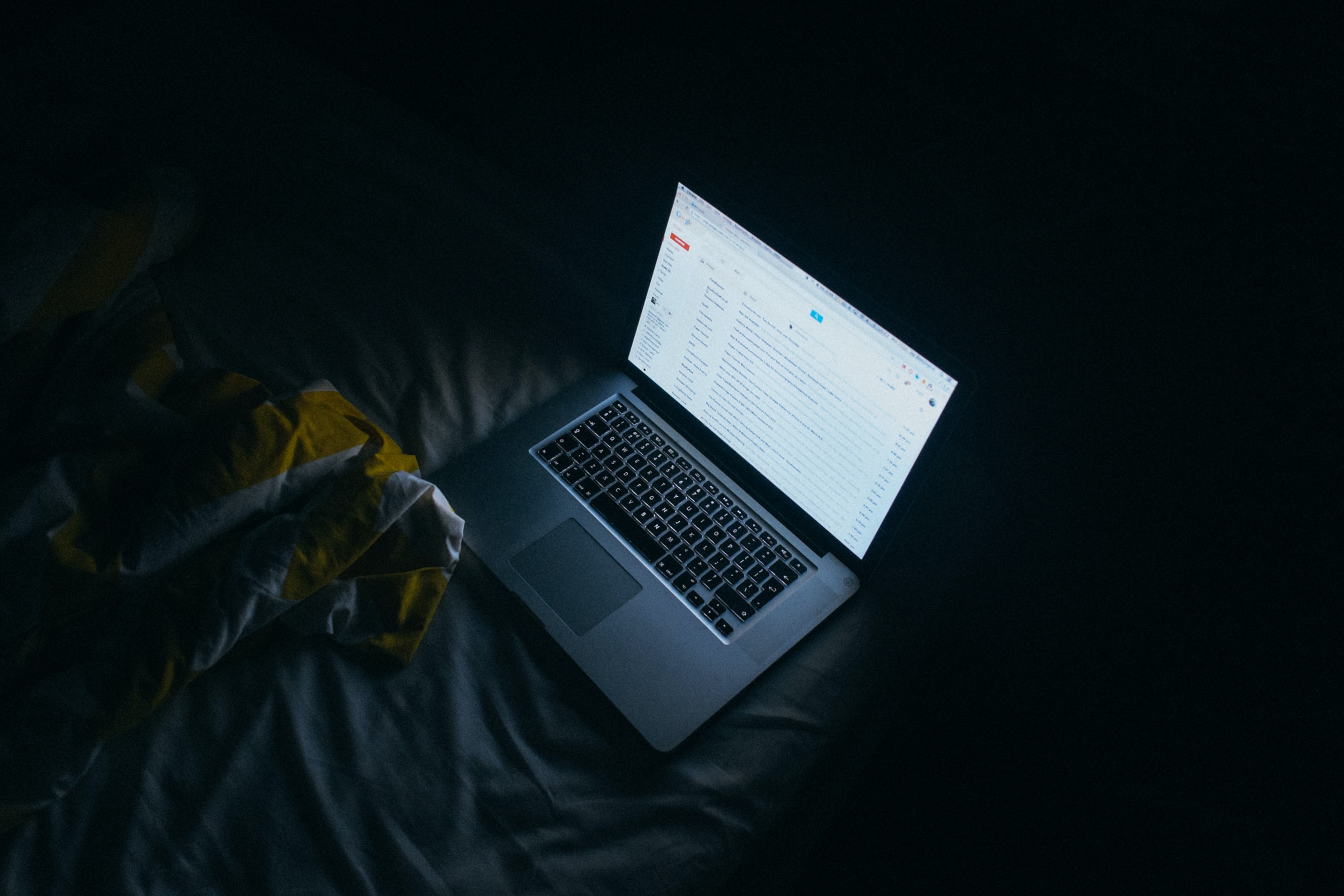
Oder schalten Sie den Dunkelmodus ein, um einen gleichmäßigen Kontrast zwischen dem Bildschirm und Ihrer Umgebung herzustellen. Doch sogar eine reduzierte Blendung des Bildschirms schließt eine Überanstrengung der Augen nicht aus.
Überanstrengung der Augen reduzieren
Die vielleicht gefährlichste Belastung für die menschlichen Augen kennt jeder, der lange Zeit an Dokumenten arbeitet, sowohl an Papierkram als auch an digitalen Kopien. Sie können manchmal rote oder trockene Augen bemerken und sich erschöpft fühlen.
Der Nachtmodus ist dafür bekannt, dass er die Belastung der Augen verringert. Dafür gibt es jedoch keine wissenschaftlichen Beweise.
Stattdessen können Text und Objekte auf einem dunklen Hintergrund für einige Benutzer verschwommen erscheinen.
Dies erschwert das Lesen und erhöht die Überlastung der Augen. Aufgrund dieser individuellen Erfahrungen ist laut dem Augenpflegeunternehmen All About Vision der Dunkelmodus nicht geeignet, um die Symptome der Augenbelastung zu vermeiden. Außerdem ist er schlecht für Menschen mit Kurzsichtigkeit, Astigmatismus, Mydriasis und ähnlichen Brechungsfehlern.

Obwohl der Dunkelmodus hilfreich sein kann, macht er die Bildschirme in einer schlecht beleuchteten Umgebung völlig sicher nicht. Der tatsächliche Effekt hängt auch von der Art des Bildschirms und Ihre individuelle Augengesundheit ab.
Auf jeden Fall hat der Nachtmodus einen technisch belegten Vorteil — er kann Ihnen wertvolle Energiepunkte auf einem Mobiltelefon ersparen.
Mit Dark Mode Akkulaufzeit sparen
Zahlreiche Tests haben die positiven Auswirkungen des dunklen Modus auf die Akkulaufzeit bewiesen. Sehen Sie sich diesen Schnelltest von PhoneBuff auf dem iPhone XS Max an.
Die akkusparende Wirkung des Dunkelmodus hängt von vielen Faktoren ab, z. B. davon, welche Apps Sie verwenden. So verbrauchen beispielsweise Video- und Audiowiedergabe standardmäßig mehr Energie als Rechner.
Auch die Bildschirmeinstellungen spielen eine Rolle. Da auf OLED-Bildschirmen keine schwarzen Pixel aktiv sind, spart der Nachtmodus im Vergleich zu LCD-Bildschirmen dabei mehr Energie.
Außerdem zeigt die Purdue-Studie, dass man bei durchschnittlicher Helligkeit nur zwischen 3 % und 9 % Energie spart. Bei 100 % Helligkeit funktioniert das Smartphone zweimal länger als ohne den Nachtmodus.
Sie können die Lebensdauer des Akkus sogar noch weiter verlängern. Versuchen Sie, gleichzeitig das dunkle Thema und spezielle Akku-Manager für Ihr mobiles Betriebssystem zu verwenden. Letztere setzen Prioritäten bei den Aufgaben, um den Energieverbrauch zu senken.
Dark Mode in populären Apps aktivieren
Wenn Sie den Dunkelmodus für das Betriebssystem einschalten, wird er normalerweise auch in anderen Anwendungen aktiv. Manchmal kann jedoch eine manuelle Konfiguration erforderlich sein.
Diese Anleitungen helfen Ihnen, den Nachtmodus in einigen Apps und Online-Diensten für die tägliche Arbeit und Unterhaltung zu aktivieren.
ONLYOFFICE Docs
Aktivieren Sie den dunklen Modus in den kostenlosen oder kostenpflichtigen Versionen von ONLYOFFICE Docs mit den Anweisungen aus diesem Video:
Klicken Sie dann auf Ansichtseinstellungen unter Ihrem Benutzernamen in der oberen rechten Ecke und wählen Sie den Dark Mode aus.
In den mobilen ONLYOFFICE-Apps kann man den Nachtmodus in Einstellungen von iOS oder Android einschalten.
Microsoft Word
Microsoft 365-Abonnenten können graue und schwarze Designs von jedem Editor aus anwenden. Folgen Sie diesen Schritten in Word:
- Öffnen Sie Datei → Optionen → Allgemein.
- In Office-Design wählen Sie ein beliebiges Thema aus.
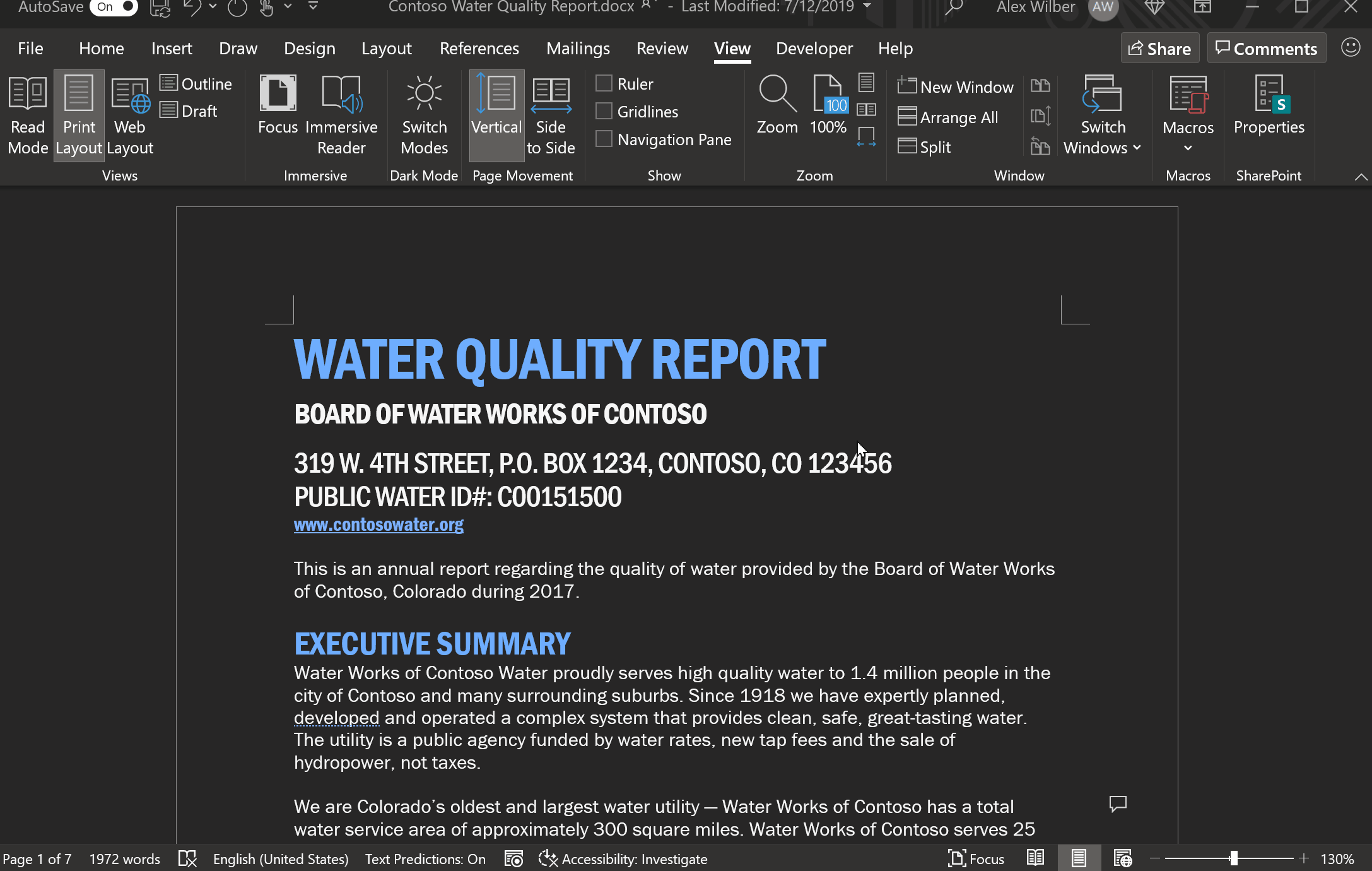
Sobald es aktiviert ist, kann der Dark Mode auf der Registerkarte Ansicht leicht umgeschaltet werden.
YouTube
Klicken Sie zuerst auf Ihr Profilbild in Online- oder Mobilversion von YouTube.
- Klicken Sie in der Web-Version auf Darstellung → Dunkles Design.
- Auf iPhone und iPad öffnen Sie Einstellungen → Allgemein. Tippen Sie auf dunkles Design.
- Unter Android aktivieren Sie das dunkle Design zuerst auf Ihrem Gerät. Dann öffnen Sie Einstellungen → Allgemein → Darstellung und wählen Gerätedesign verwenden aus.
Google Chrome
In Google Chrome ist der Dark Mode nur für Windows 10 und höher verfügbar. Für macOS ist die Mindestanforderung die Version 10.14.
- Unter Windows öffnen Sie Einstellungen → Personalisierung → Themen.
- Auf dem Mac klicken Sie auf Systemeinstellungen → Allgemein und setzen das Erscheinungsbild als Dunkel.
Die Themeneinstellungen werden für Google Chrome angewendet. Oder Sie können die Dark Reader-Erweiterung aus Chrome Web Store testen.
Gmail
Klicken Sie oben rechts auf Einstellungen → alle Einstellungen.
- Klicken Sie auf Alle anzeigen neben Themen.
- Wählen Sie Dunkel aus.
Einige Elemente der Oberfläche wie Kontaktlisten und der Bereich für eine neue E-Mail bleiben jedoch hell gefärbt.
Nextcloud
Bei der Verwaltung von Dateien in Ihrem Nextcloud-Speicher können Sie auch zum Dark Mode wechseln.
- Klicken Sie auf Ihr Profilbild in der oberen rechten Ecke.
- Öffnen Sie die Einstellungen und dann die Registerkarte Accessibility.
- Aktivieren Sie dunkles Design.
Loggen Sie sich bei Ihrem Konto ein und öffnen Sie das Menü, indem Sie auf den oben rechts stehenden Pfeil klicken.
- Öffnen Sie Anzeige & Bedienhilfe.
- Aktivieren Sie Ein oder Aus für die Einstellung vom Dark Mode.
Wikipedia
Registrierte Benutzer können Wikipedia im Dunkelmodus durchsuchen.
- Öffnen Sie Gadgets auf der Einstellungsseite.
- Aktivieren Sie das Gadget für Dark Mode, indem Sie das entsprechende Kontrollkästchen auswählen.
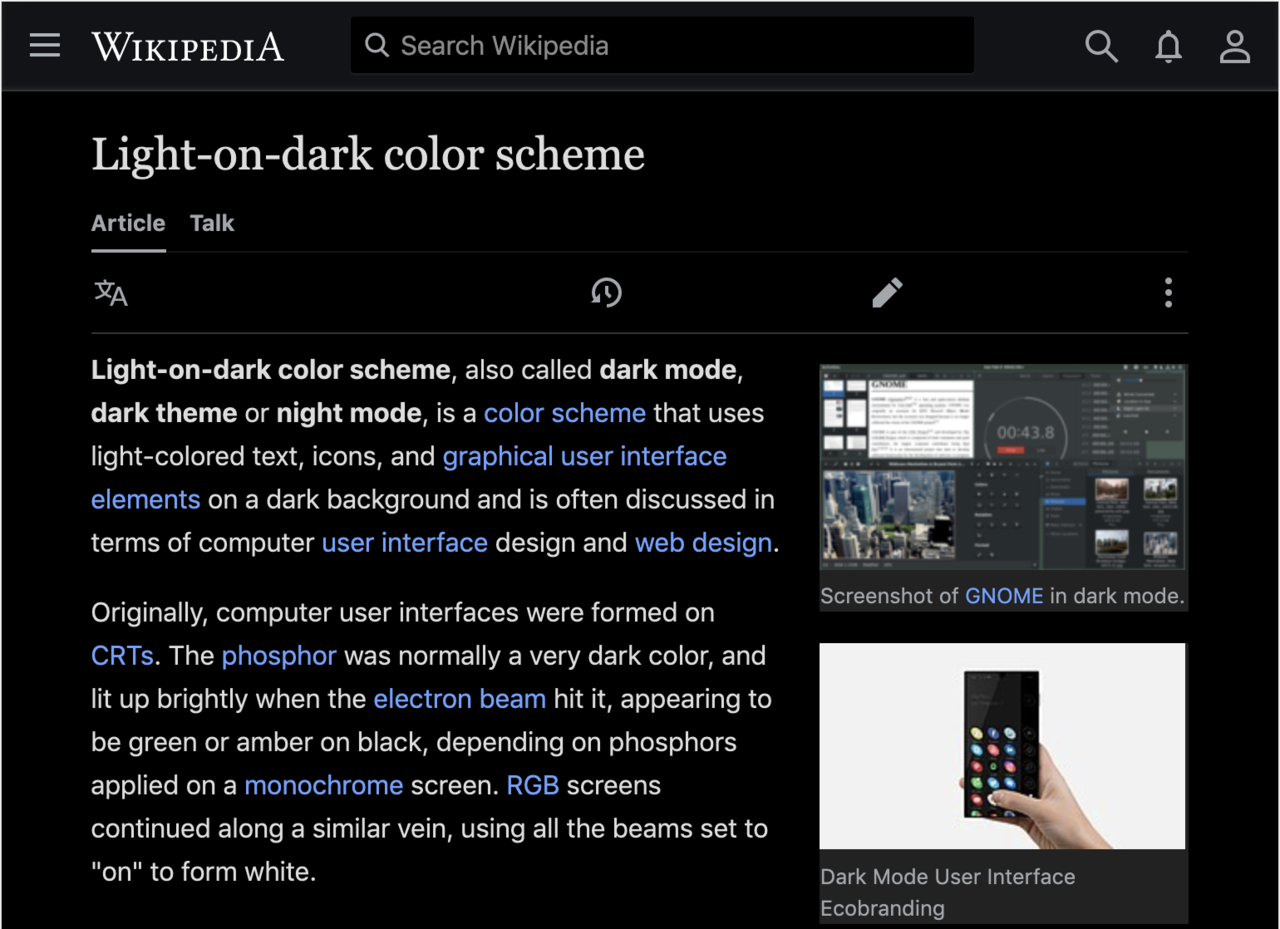
Telegram
Wie in jeder populären Chat-App können Sie auch in Telegram den Dunkelmodus für spätabendliche Nachrichten anwenden.
- Öffnen Sie Einstellungen → Darstellung.
- Aktivieren Sie Nachtmodus.
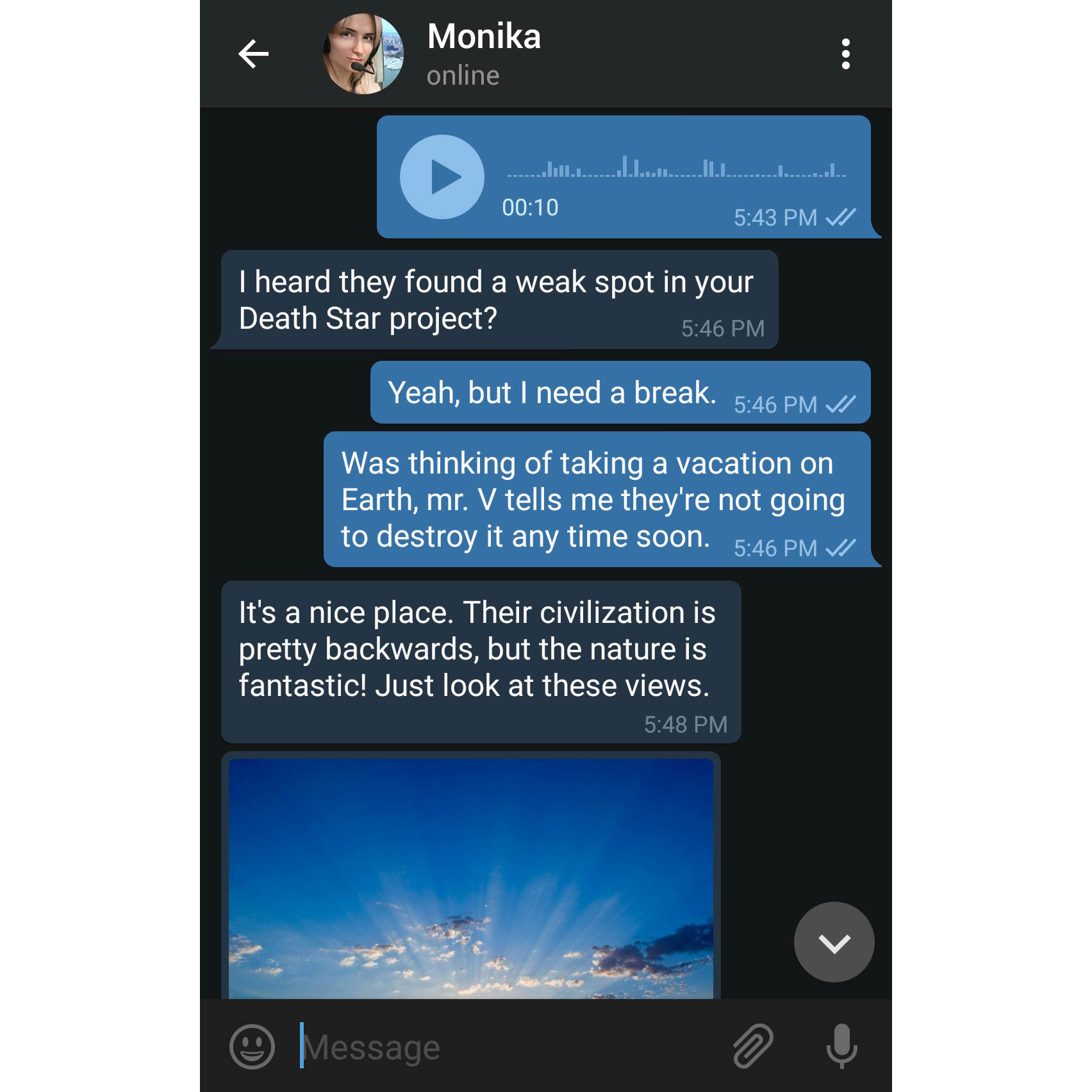
Twitter bietet zwei Optionen für das bequeme Lesen von Tweets in der Nacht. Folgen Sie nach dem Einloggen den folgenden Schritten.
- Klicken Sie auf der linken Seite auf Mehr → Bildschirm.
- Stellen Sie den Hintergrund als Dimmen oder Licht aus (klassischer Dunkelmodus) ein.
Slack
Regelmäßige Nachtschichten sind definitiv schädlich für Augen und Schlaf. Aber wenn Sie heute Nacht noch in Slack bleiben müssen, folgen Sie diesen Schritten:
- Klicken Sie oben rechts auf Ihr Profilbild.
- Öffnen Sie Einstellungen.
- Wählen Sie unter Themen die Option Dunkel aus.
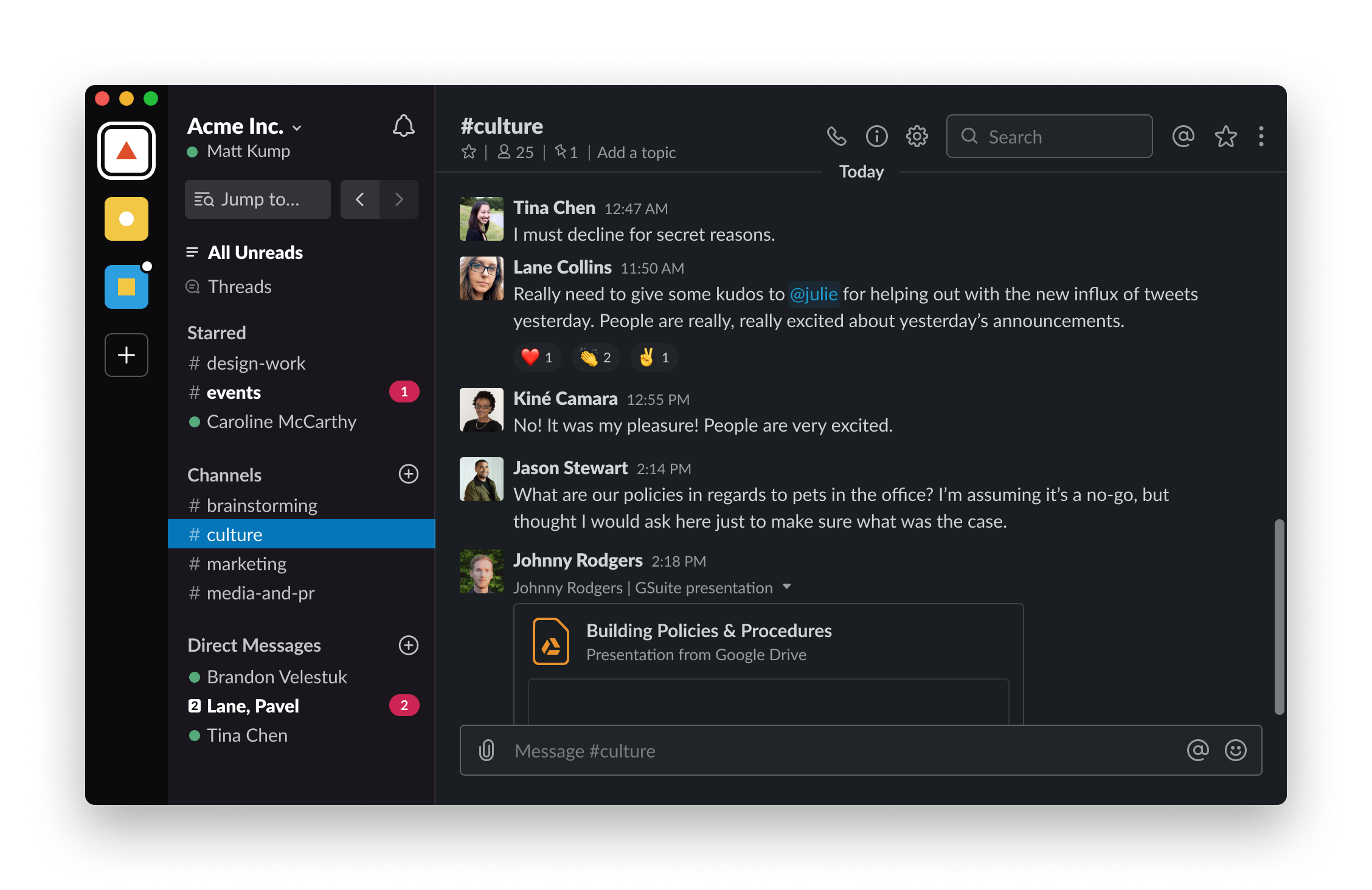
Kindle
Mit dem Nachtmodus können Sie Ihren neuen Roman in vielen Apps komfortabel lesen. Auf iOS- und Android-Geräten kann er in den Einstellungen aktiviert werden.
- Wenn Sie ein E-Book verwenden, öffnen Sie alle Einstellungen.
- Tippen Sie auf das Symbol für den dunklen Modus.
Dark Mode unter iOS / Android aktivieren
Hier finden Sie Anleitungen für Apple- und Android-Mobilgeräte. In den meisten Fällen ist auch ein automatischer Wechsel zwischen Dark Mode und einer hellen Oberfläche möglich.
iPhone, iPad oder iPod touch
Sie benötigen iOS 13 oder eine neuere Version, um den Nachtmodus zu aktivieren.
- Öffnen Sie Einstellungen → Anzeige & Helligkeit
- Wählen Sie Dunkel aus.
Außerdem können Sie die Night Shift aktivieren, um blaues Licht zu reduzieren und die Textgröße und -Skalierung zu ändern.
Android-Geräte
Aktualisieren Sie auf Android 11, um alle Funktionen für Dark Mode auf Ihrem Gerät freizuschalten.
- Öffnen Sie Einstellungen → Bedienungshilfen.
- Aktivieren Sie unter Display die Option Dunkles Design.
- Wenn notwendig, aktivieren Sie auch Farbumkehr.
Im Gegensatz zum Dunkelmodus ändert Farbumkehr die Farben auch in Medien. Diese Option verbessert die Zugänglichkeit, kann aber Probleme mit der Farbqualität verursachen.
Um den Nachtmodus auszuschalten, deaktivieren Sie einfach die Einstellung.
Fazit
Heute haben wir die wissenschaftlich belegten Vor- und Nachteile des Dunkelmodus kennengelernt. Obwohl der Dark Mode die Überlastung Ihrer Augen ein wenig verringern kann, funktioniert er nicht ohne andere einfache Regeln:
- Versuchen Sie, Ihre Zeit vor dem Bildschirm zu begrenzen. Zumindest vor dem Schlafengehen.
- Achten Sie auf die Parameter des Bildschirms – ist Ihr Monitor blendfrei?
- Machen Sie Augenübungen, regelmäßige kurze Pausen bei der Arbeit am Laptop oder erwerben Sie eine Computerbrille.
Der Nachtmodus ist bestimmt eine gute Idee, wenn Sie Akkulaufzeit verlängern wollen oder einfach dieses Design mögen. In diesem Artikel haben wir herausgefunden, wie man den Dark Mode auf iOS, Android, Windows, Mac und populärer Software einschalten kann.
Erstellen Sie Ihr kostenloses ONLYOFFICE-Konto
Öffnen und bearbeiten Sie gemeinsam Dokumente, Tabellen, Folien, Formulare und PDF-Dateien online.







